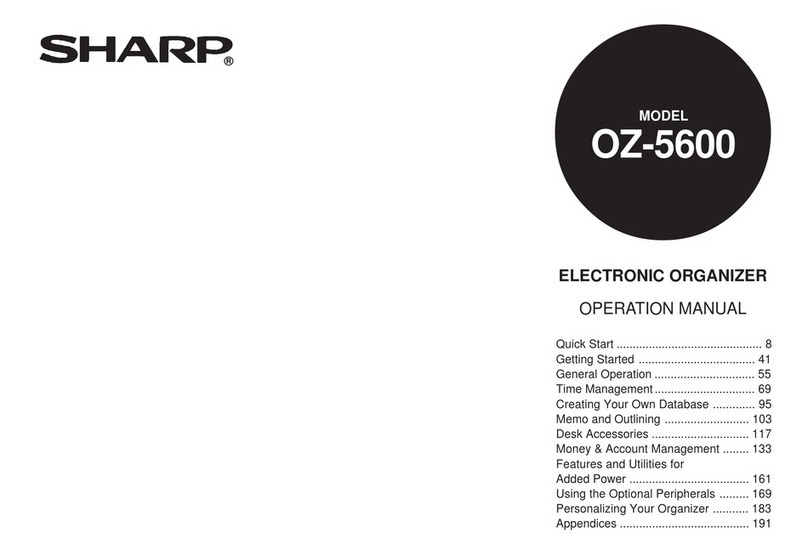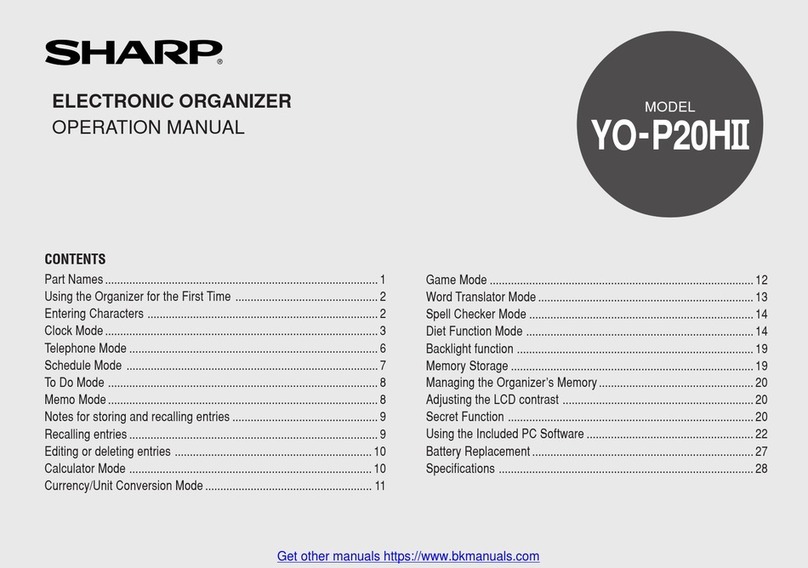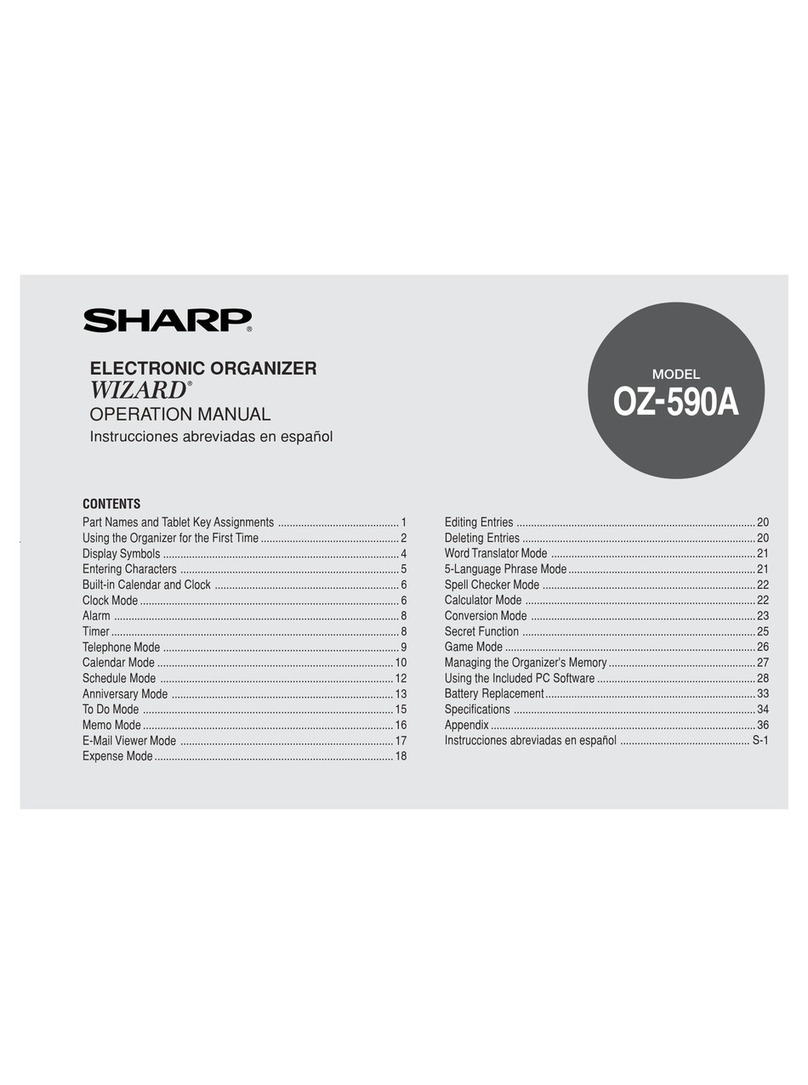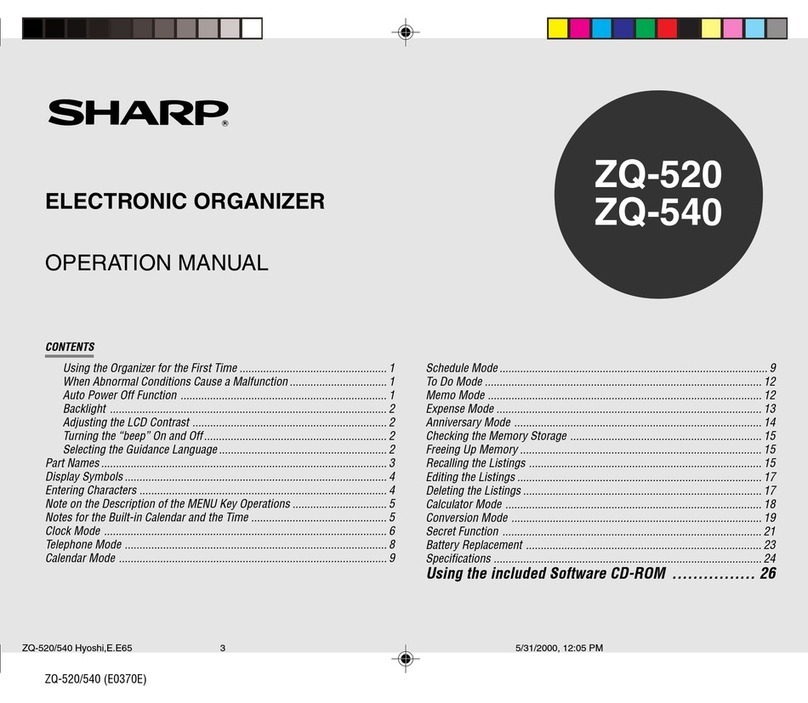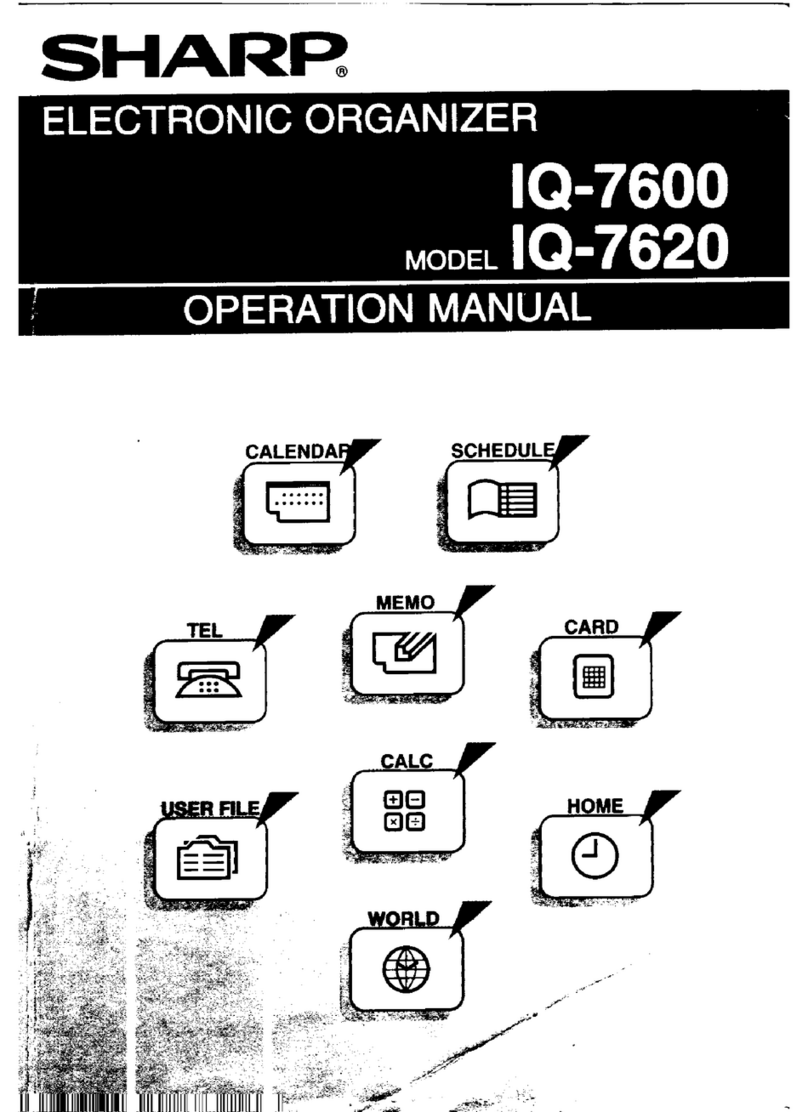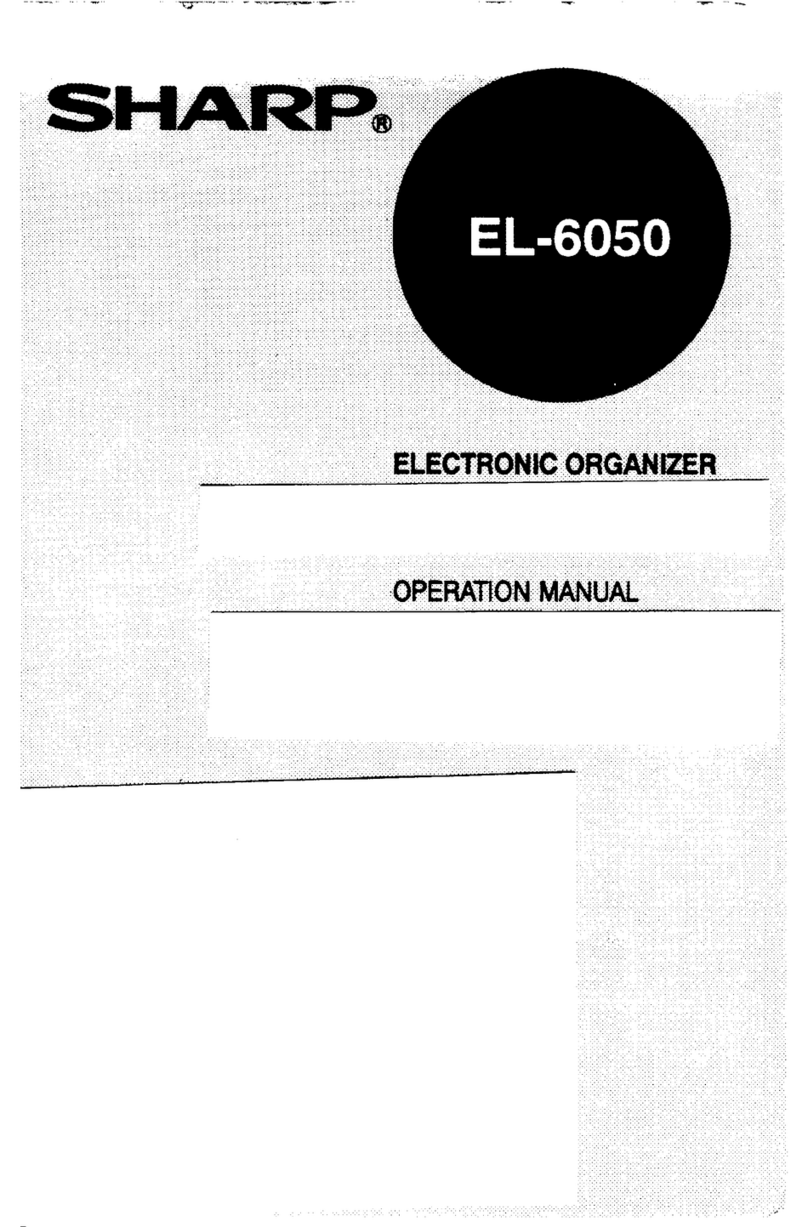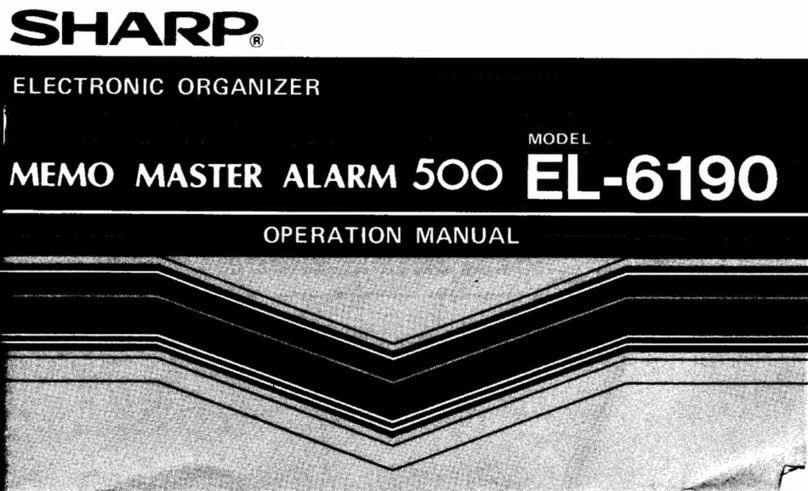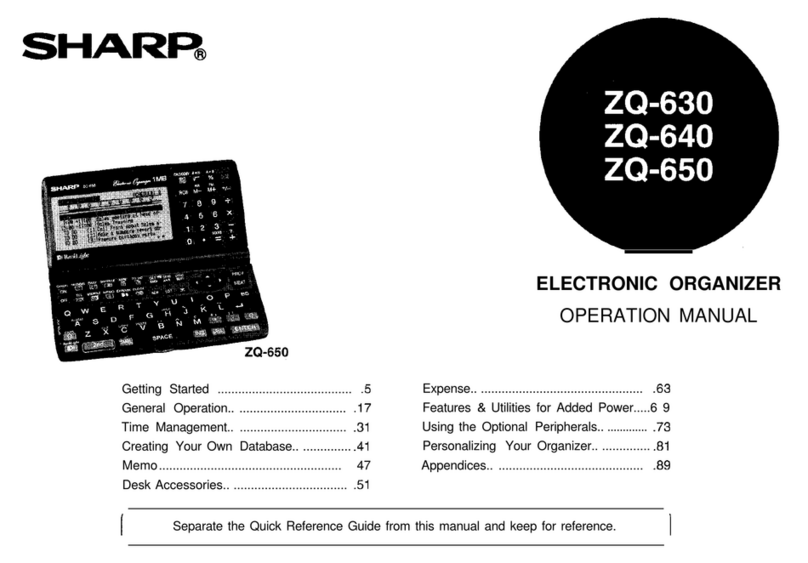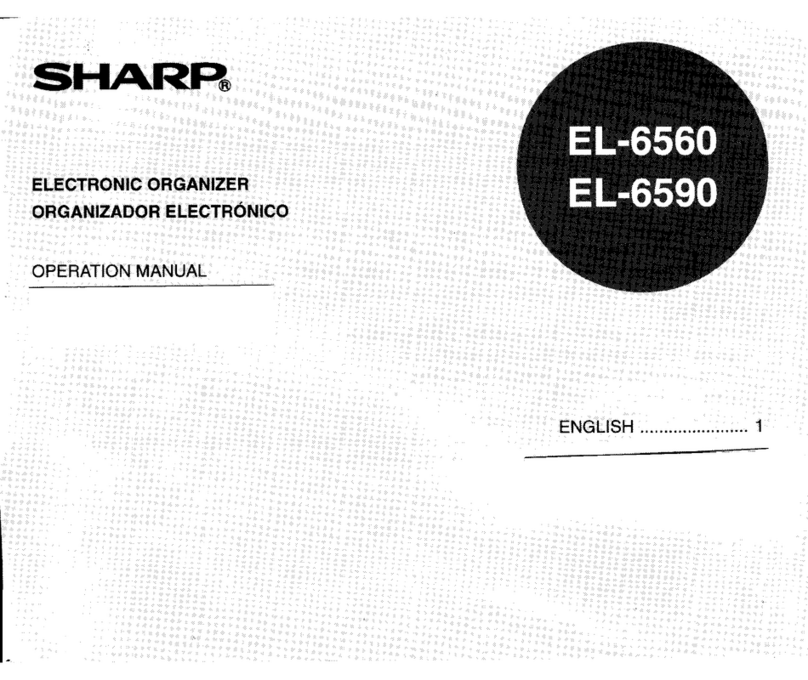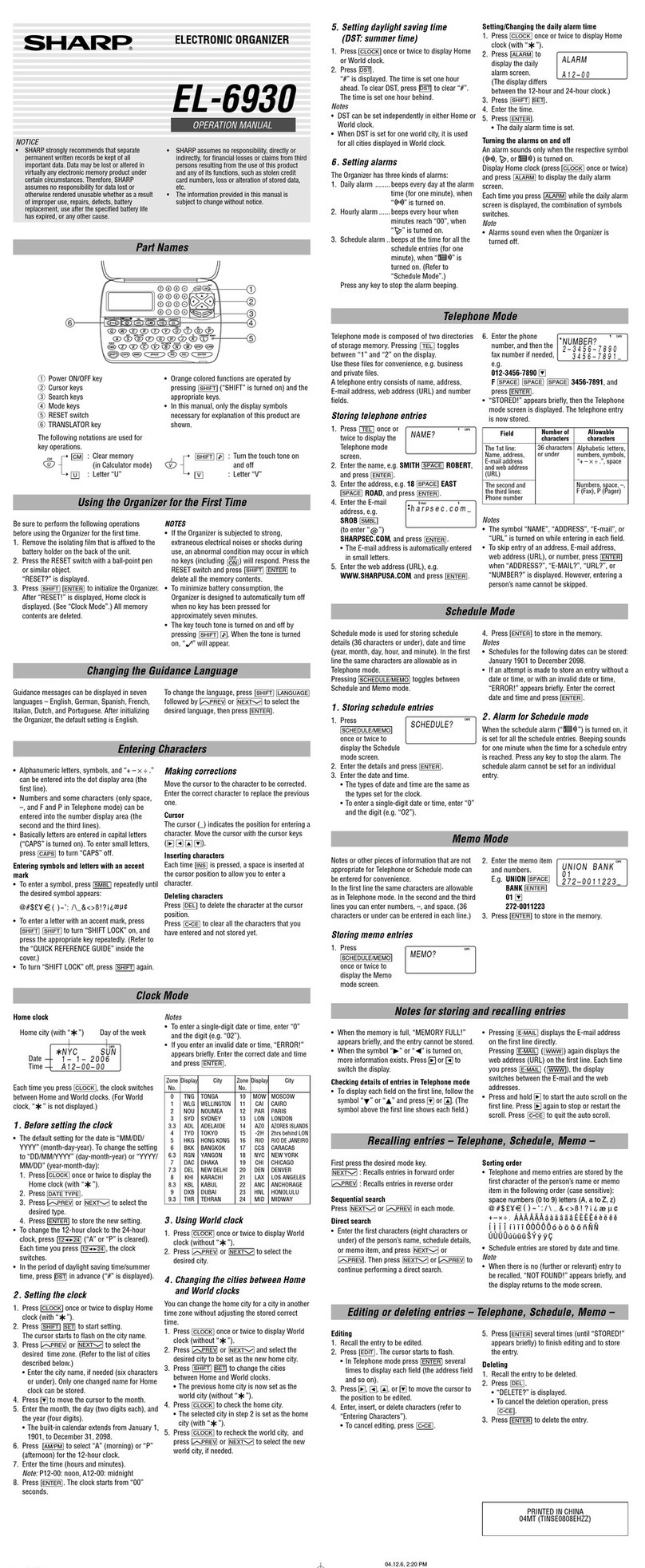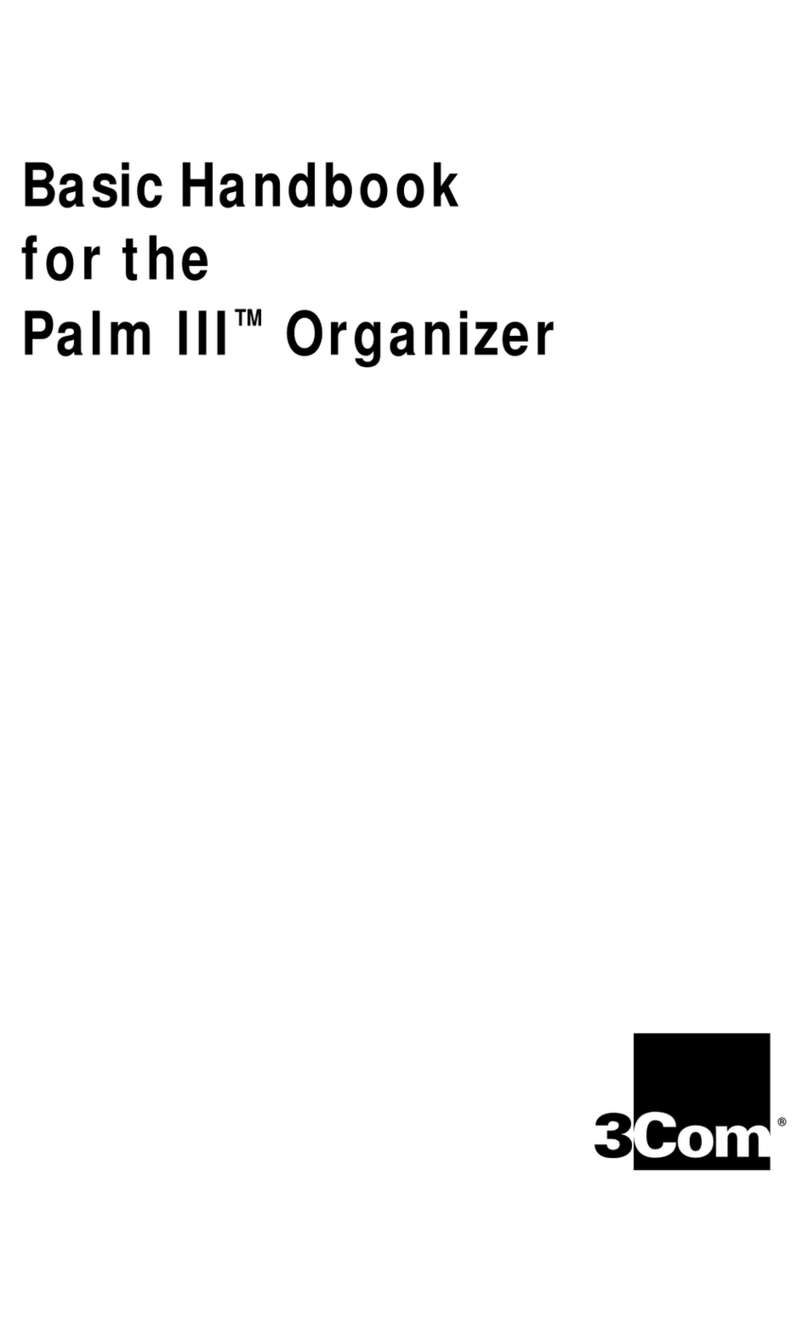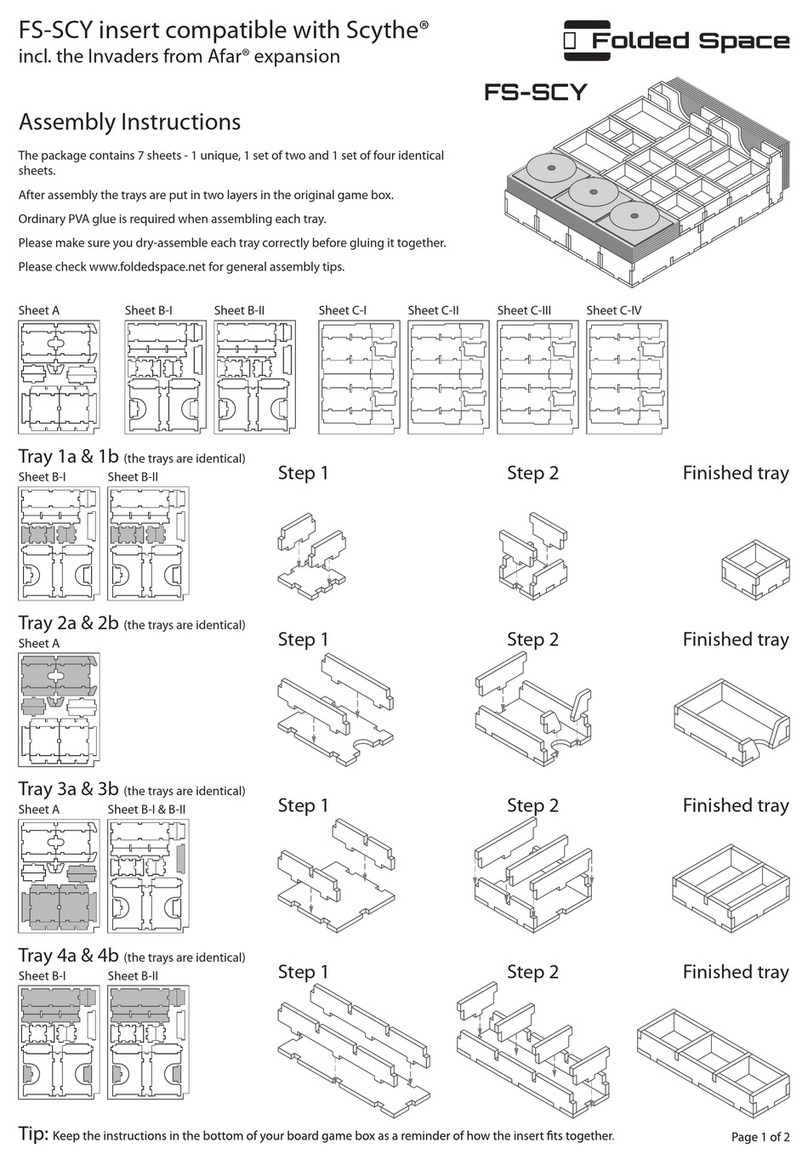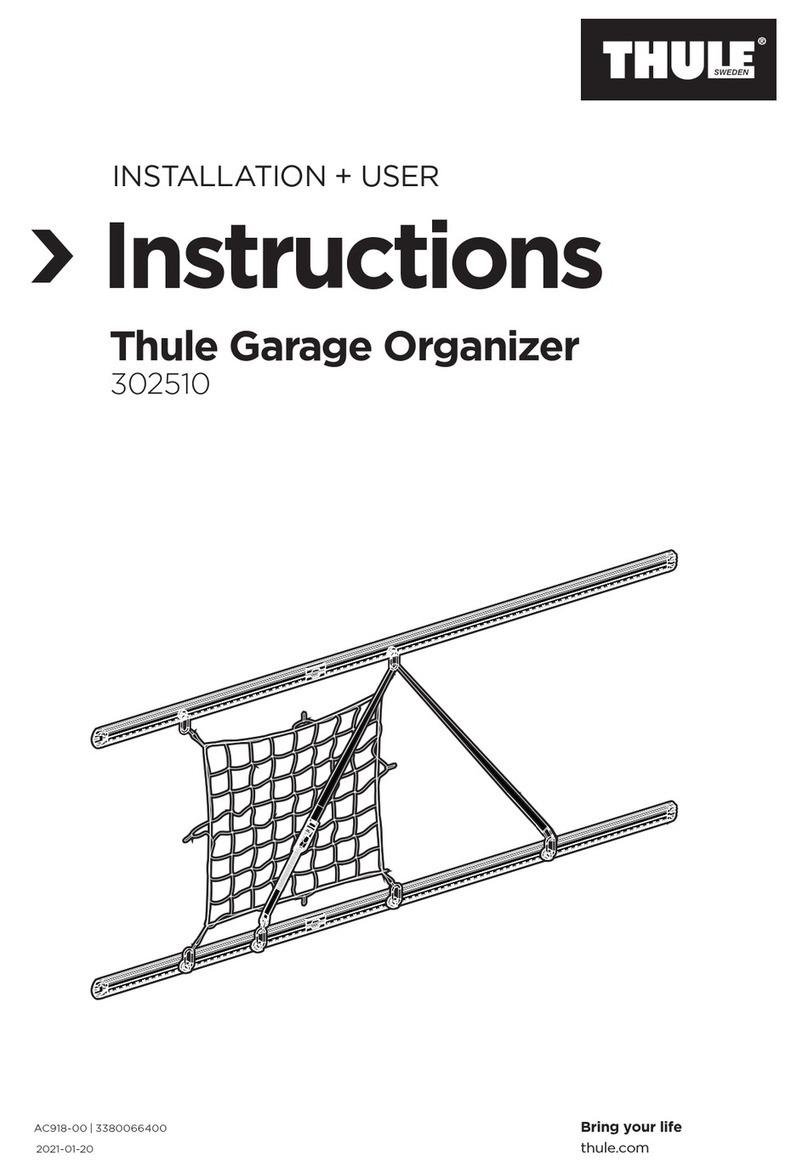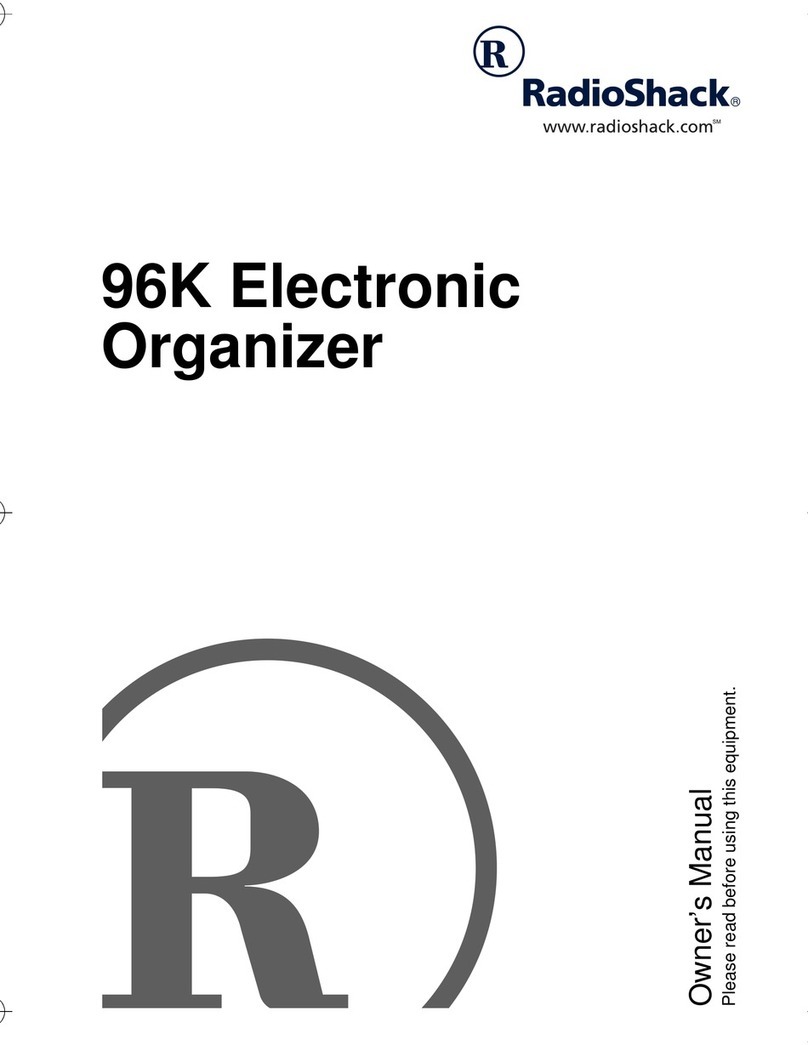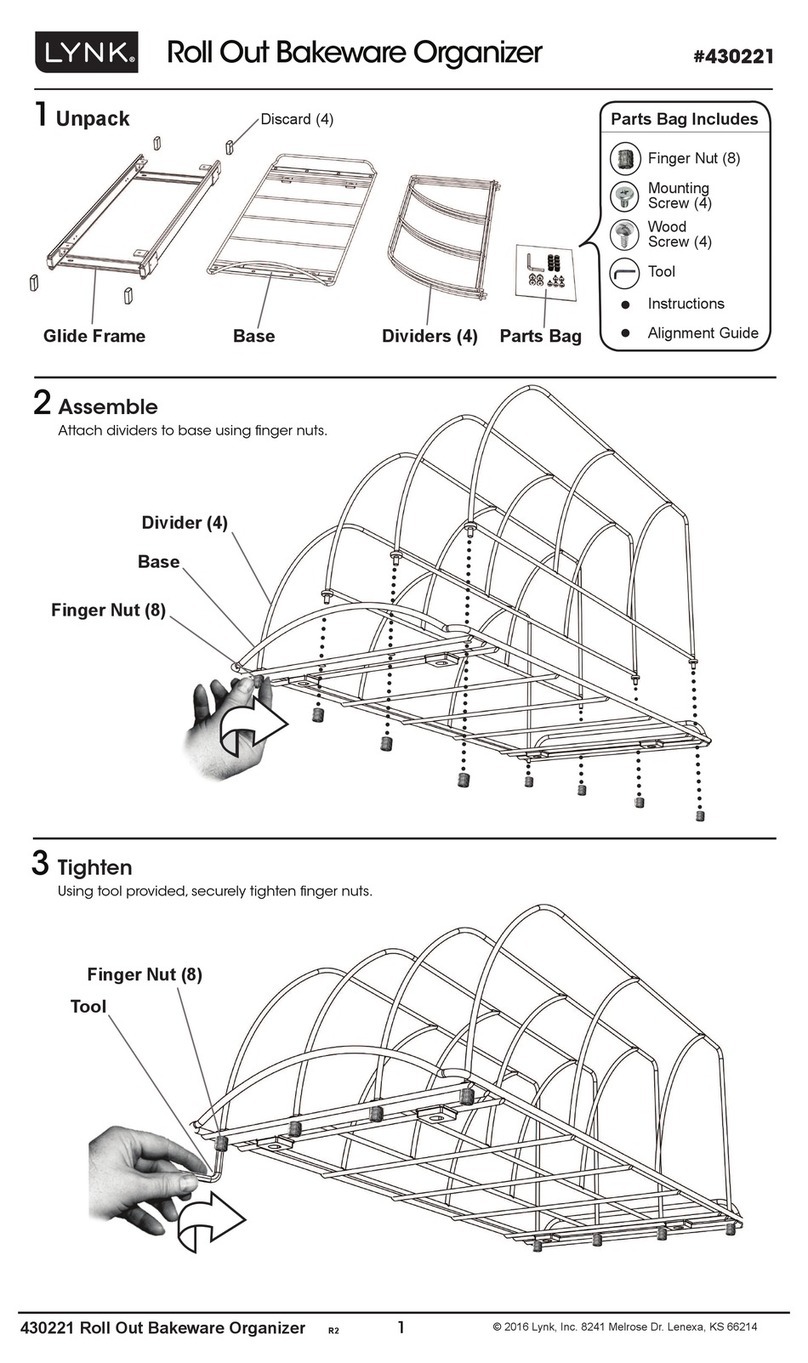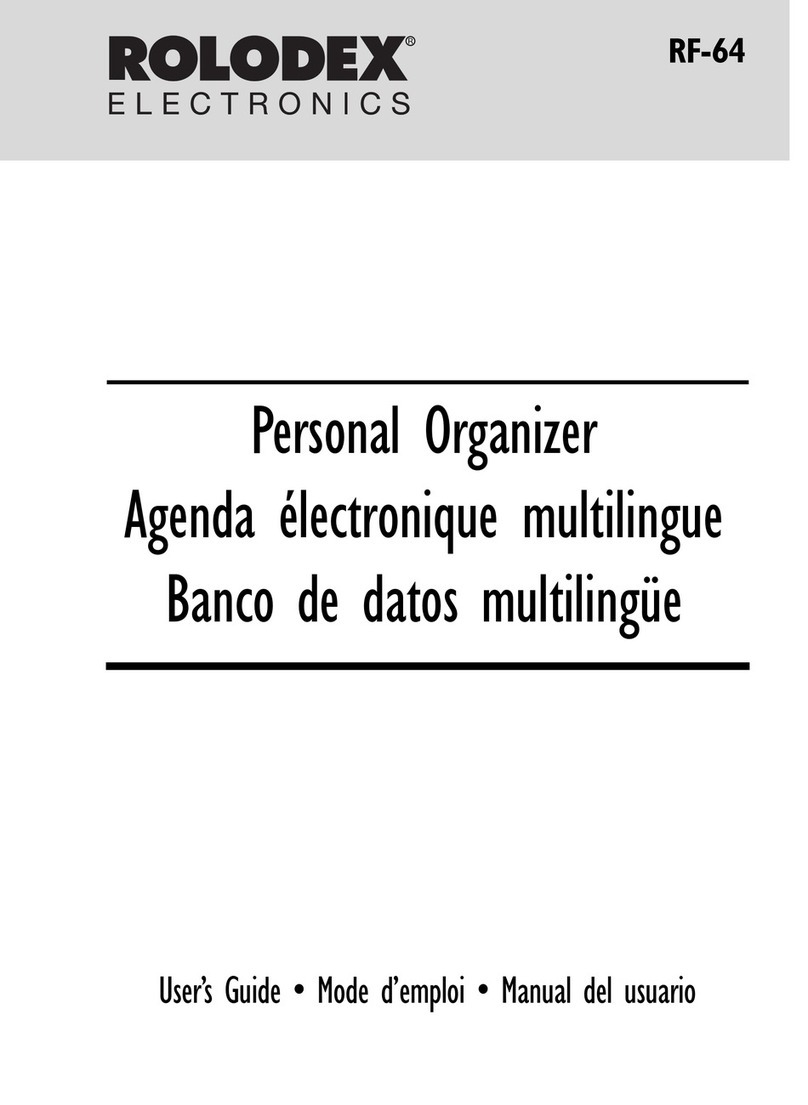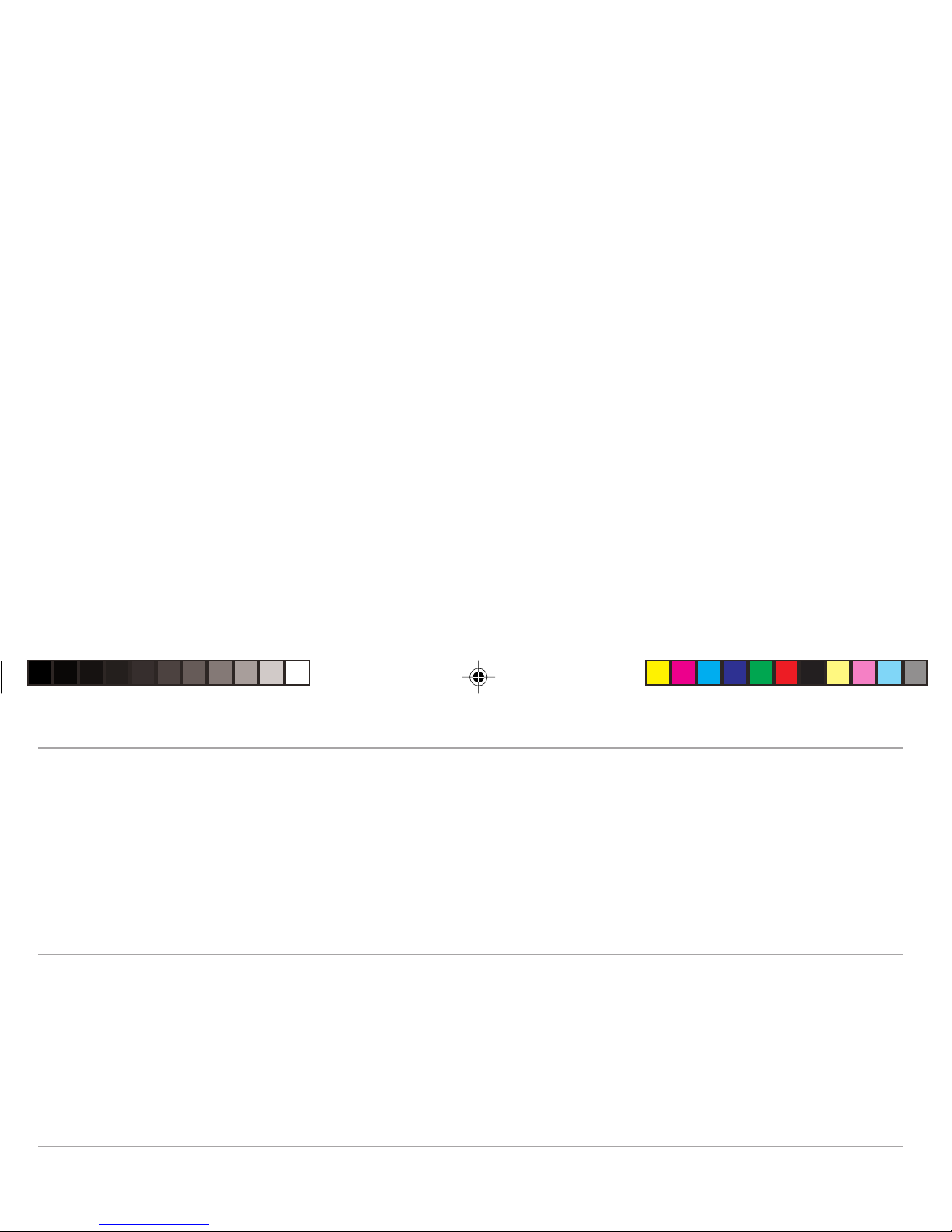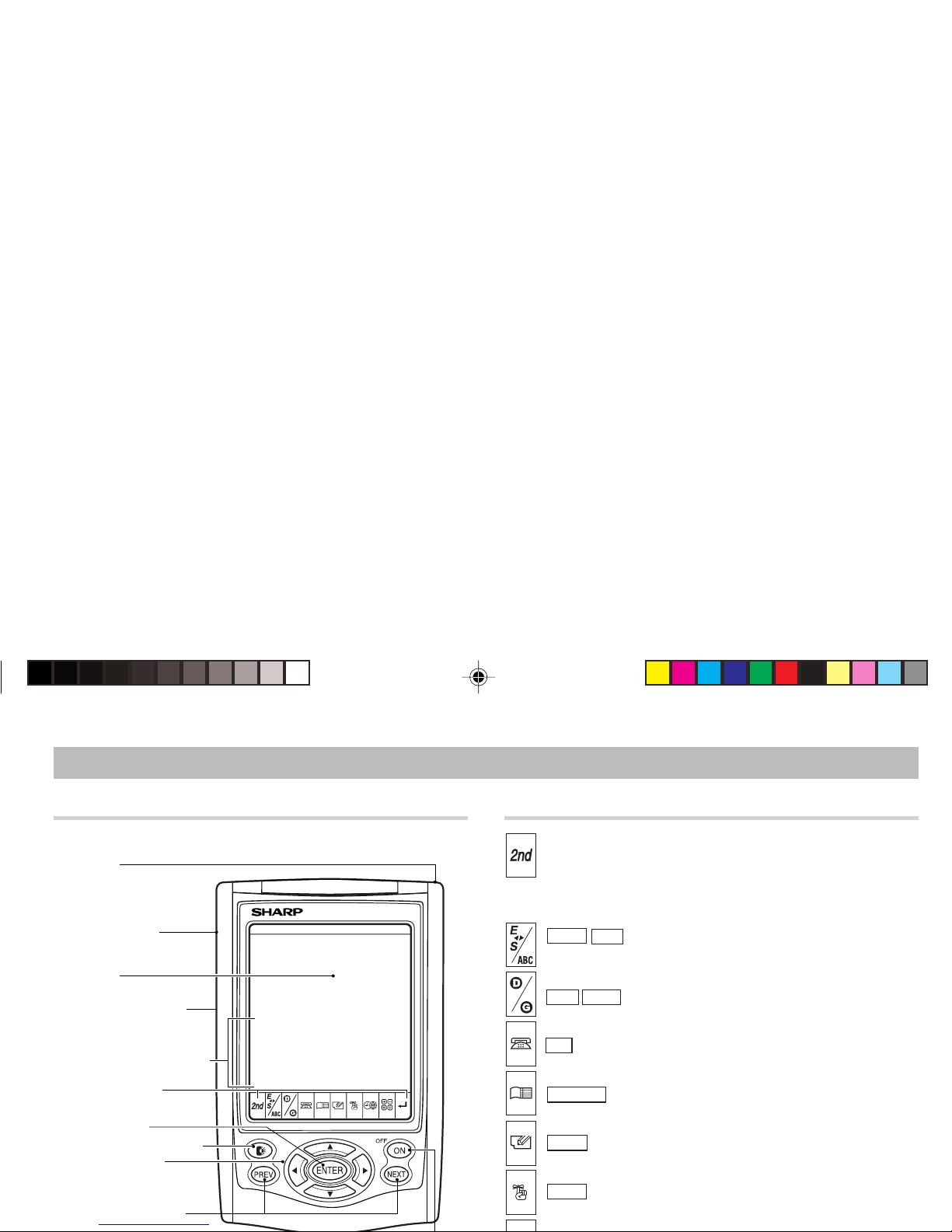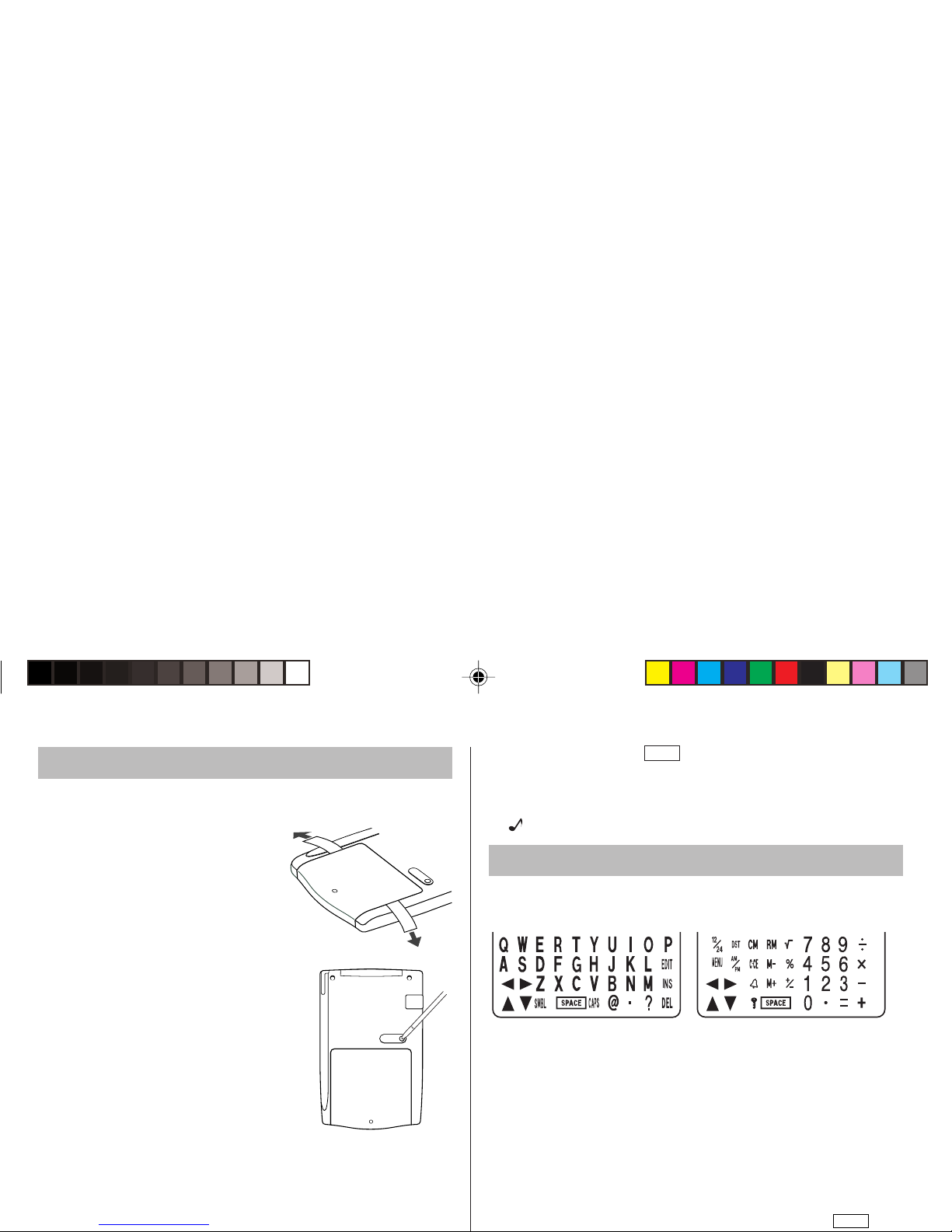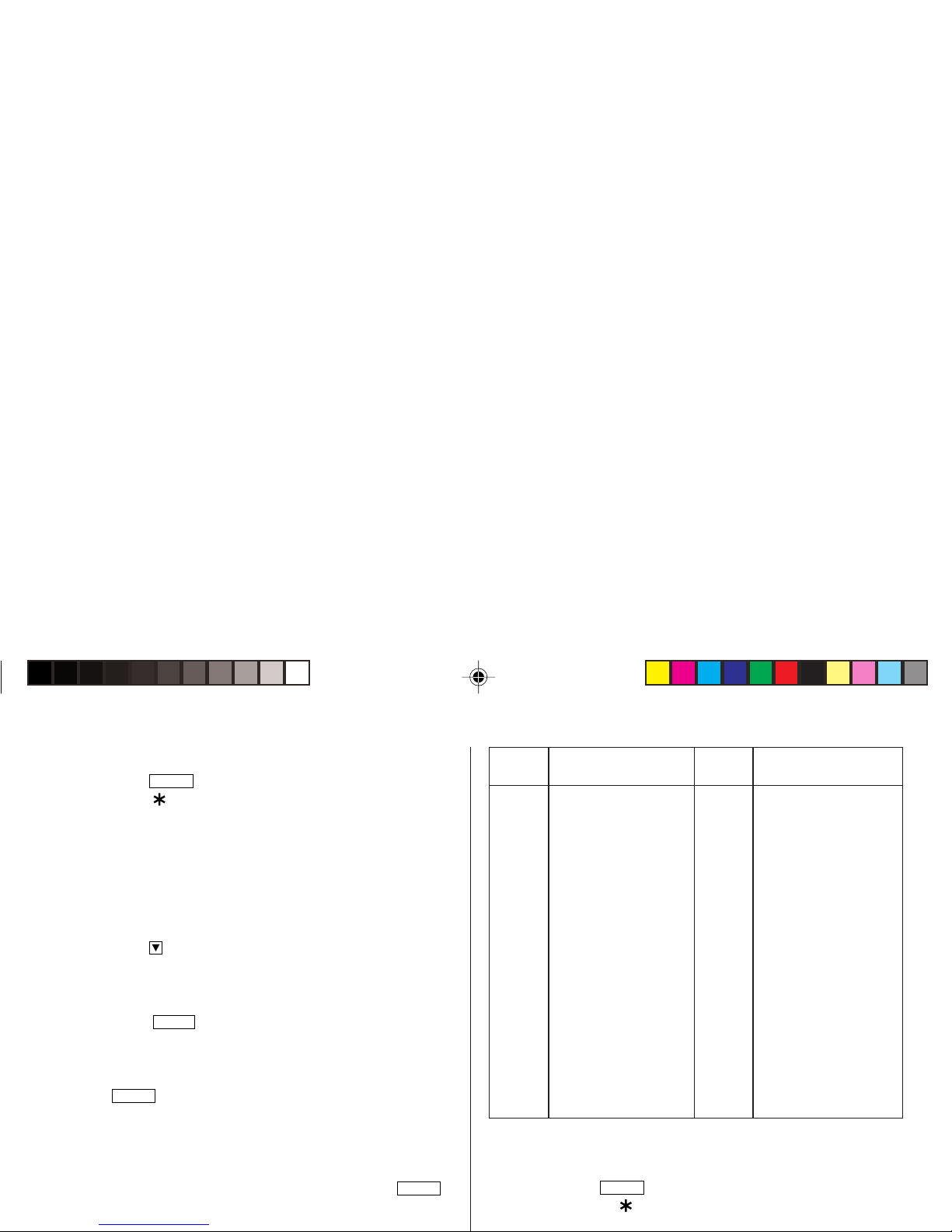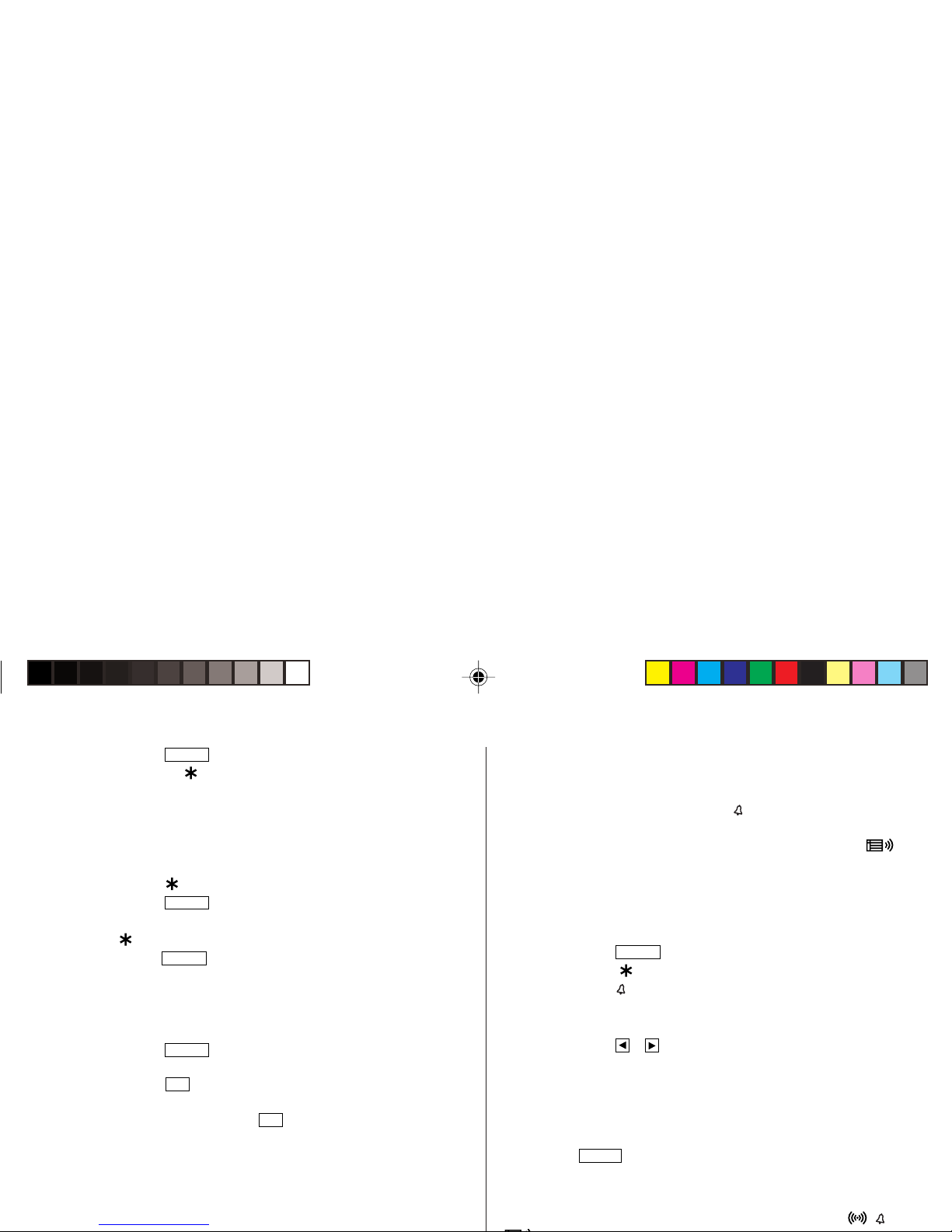2
Empleo del Organizador por primera vez
Introducción de caracteres
Teclado táctil
Modo de introducción de letras Modo de introducción de números
• Cada vez que se dé un toque en f, el teclado táctil cambiará entre
el modo de introducción de letras y el modo de introducción de
números.
Para dar los toques en las teclas táctiles, utilice el lapicero adjunto.
• De los toques en el centro de cada una de las teclas.
• Se pueden introducir números, caracteres alfanuméricos, símbolos
y “+ – ×÷.” en el área de visualización de puntos (1ra. línea).
• Los números y algunos caracteres (sólo espacio, – y F y P en el
modo de teléfono) se pueden introducir en el área de visualización
de números (2da. y 3ra. líneas).
• Básicamente, las letras se ingresan en mayúsculas (“CAPS” se
enciende). Para ingresar las minúsculas, dé un toque en CAPS para
que se apague “CAPS” (mayúsculas).
Introducción de símbolos y letras con acento
• Para introducir un símbolo, dé un toque en SMBL repetidas veces
hasta que aparezca el símbolo deseado:
@#$£¥ ( )~’: /\_&<>ß!?¡¿æµ¢,
Asegúrese de realizar las siguientes operaciones antes de usar el
Organizador por primera vez.
1. Retire la película aislante colocada en
el portapila de la parte posterior de la
unidad.
2. Utilizando el lapicero, presione el
interruptor RESET (Reinicializar).
Aparece “RESET?” (¿Reinicializar?).
3. Dé un toque en fy pulse x
para inicializar el Organizador.
Aparece “RESET!”. Ahora los datos de la
memoria han sido borrados.
El idioma seleccionado aparecerá.
Los mensajes de guía se pueden visualizar en
10 idiomas, a saber - inglés, italiano, alemán,
francés, español, portugués, húngaro, checo,
polaco y griego. Tras inicializar el
Organizador, el ajuste por omisión es inglés.
Seleccione el idioma deseado utilizando >
o <, y luego pulse x.
Se visualizará el reloj local (consulte “Modo de Reloj”.)
NOTAS
• Si somete el Organizador a golpes o a perturbaciones eléctricas
extrañas e intensas durante el uso, es posible que se produzca una
condición anormal y que no responda ninguna tecla (incluyendo
ON
OFF
). Presione el interruptor RESET (Reinicializar) y dé un toque en
fy pulse xpara borrar todo los datos contenidos en la
memoria.
• Para reducir al mínimo el consumo de la pila, el Organizador ha sido
diseñado para que se desconecte automáticamente tras un período
de inactividad de aproximadamente 5 minutos.
• Dé un toque en h
MENU
, seleccione “¿TONO?” utilizando
>o <, y pulse x. Seleccione “TONO ENCEND.” o
“TONO APAGADO” utilizando >o <y luego pulse x.
Cuando el tono de pulsación de teclas está encendido, aparecerá
“”.
RESET
RESET
YO-P20HII(Sp).pm65 05.2.2, 5:11 PM2